
OpenSeaにアカウントを登録する方法を教えてほしい。
プロフィールの設定も教えてほしい。
その悩み解決します。
本記事の内容
- OpenSeaに登録する方法
本記事の信頼性
本記事を書いている筆者はOpenSeaでNFTアートを買っています。その経験をもとに、OpenSeaに登録する方法を解説します。
NFT初心者の方でも、未経験の方でも本記事を読めばOpenSeaに登録する方法がわかりますよ。
スマホでもPCでも簡単に登録することができます。
10分でOpenSeaに登録することができるので、ぜひ最後まで読んでみてくださいね。

OpenSeaに登録するには、ウォレットが必要です。
おすすめのウォレットはMetaMask(メタマスク)ですよ。
まだMetaMask(メタマスク)ウォレットを作っていない方は以下の記事をどうぞ。
OpenSeaに登録する方法

OpenSeaに登録する方法は以下の通りです。
- OpenSeaにアクセス
- MetaMaskとOpenSeaを接続する
- プロフィールの作成
- OpenSeaからのメールを確認する
OpenSeaの登録はスマホとPCの両方でできます。
OpenSeaに登録する方法【スマホ】
まずは、スマホでOpenSeaに登録する方法を解説しますね。
スマホでOpenSeaに登録するには、MetaMask(メタマスク)のアプリを使用します。
MetaMask(メタマスク)のアプリをダウンロードしていない方は、以下のリンクからどうぞ。
アプリはもちろん無料で使えます。

OpenSeaにアクセス
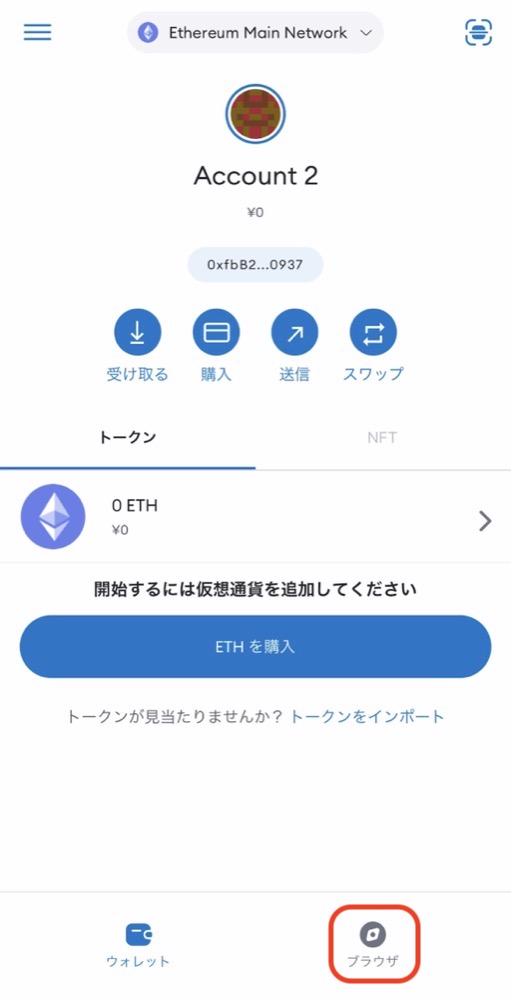
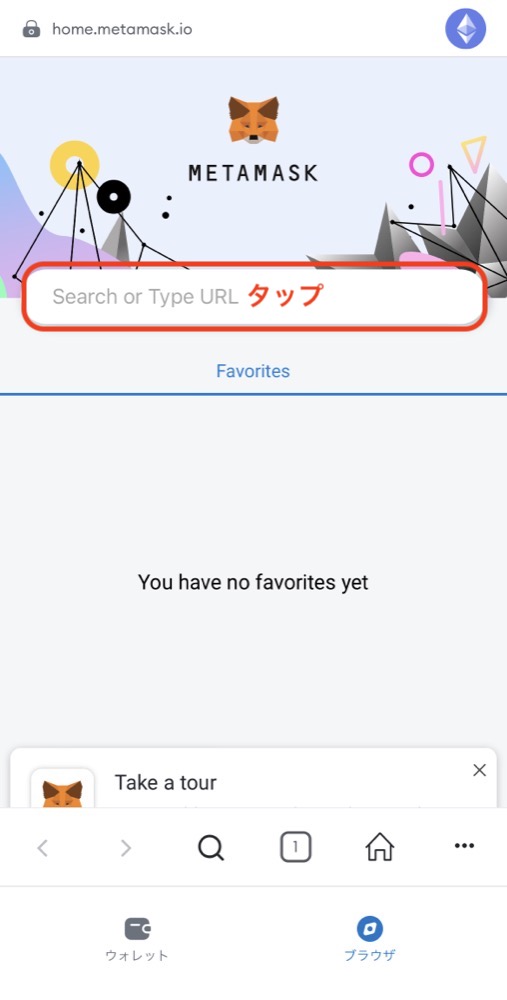
メタマスクのアプリを開いて『ブラウザ』をタップして、検索窓をタップします。
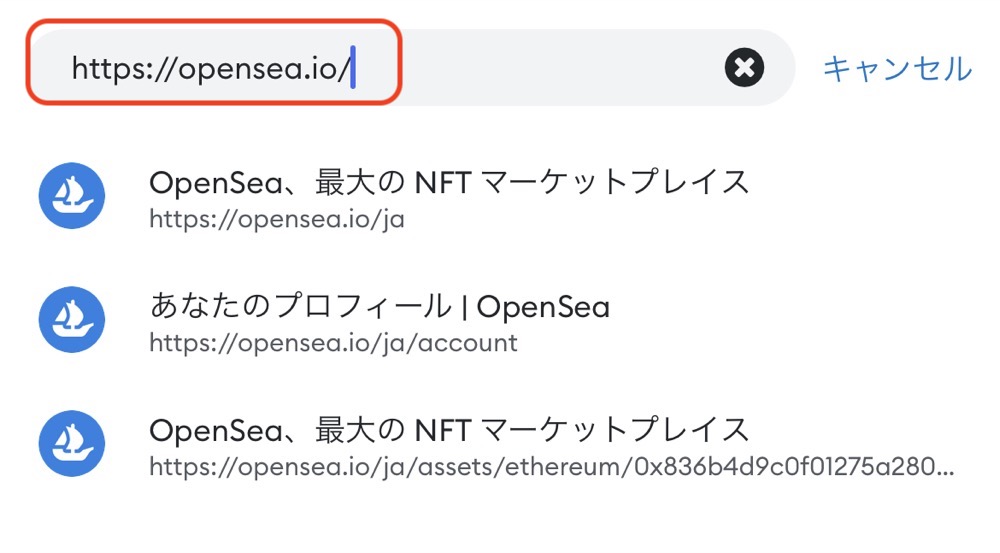
『https://opensea.io/』と入力してOpenSeaにアクセスしてください。
上記のURLは正しいですよ。

MetaMaskとOpenSeaを接続する
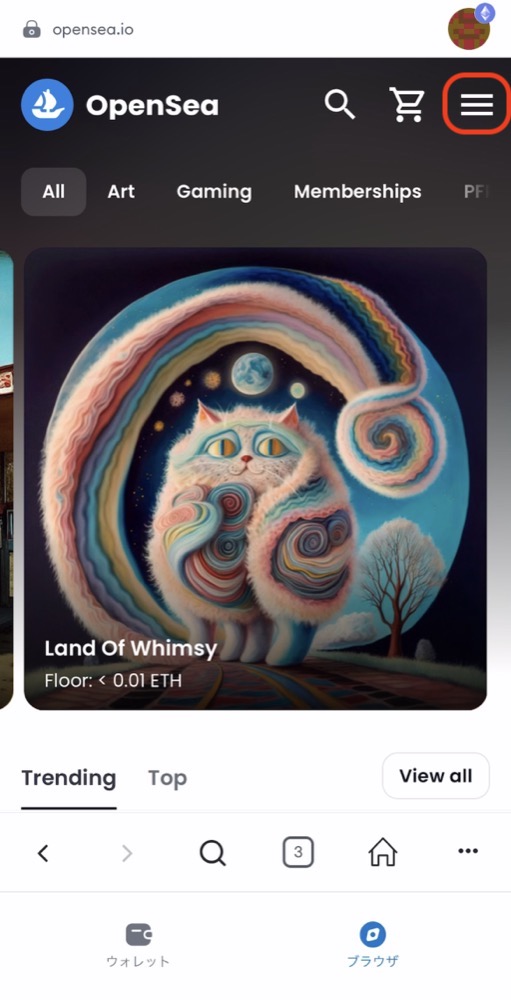
画面右上の3本線をタップ。
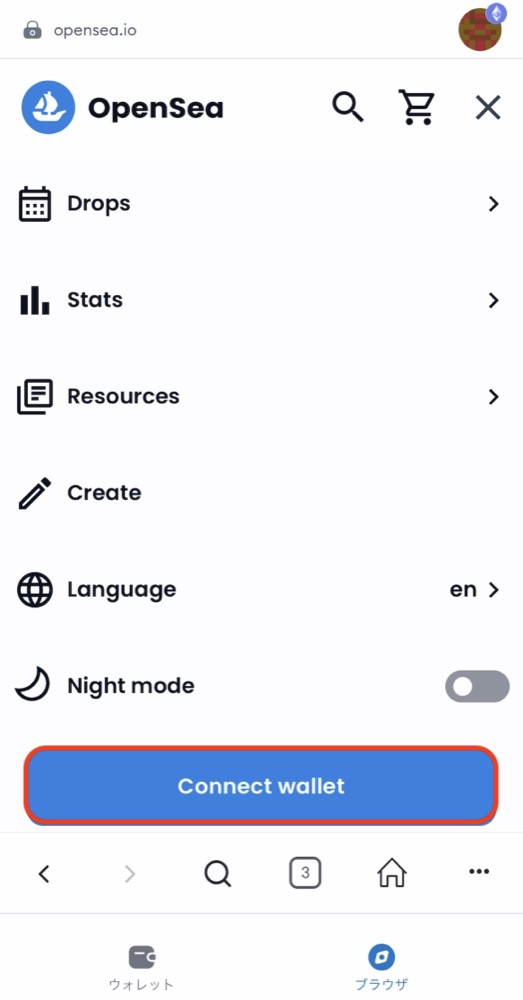
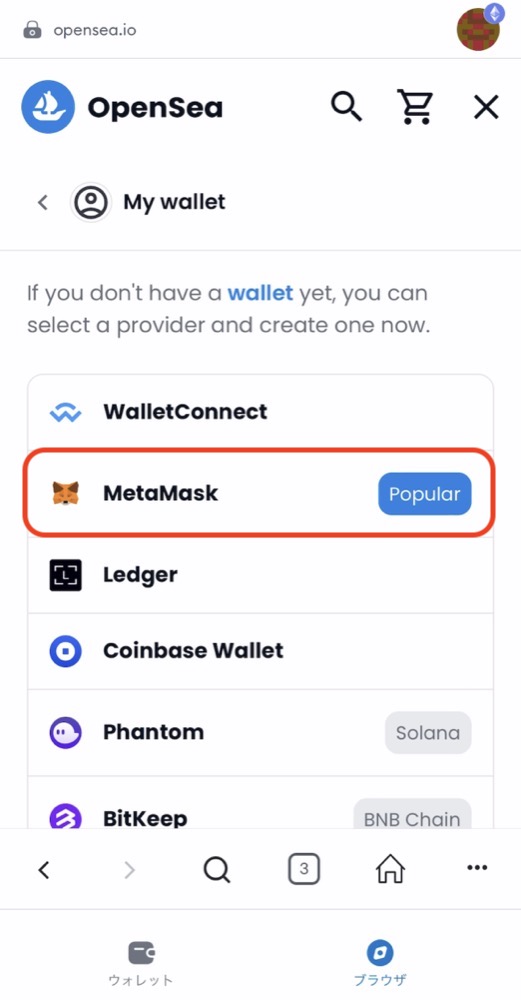
『Connect wallet』をタップして、『MetaMask』をタップします。
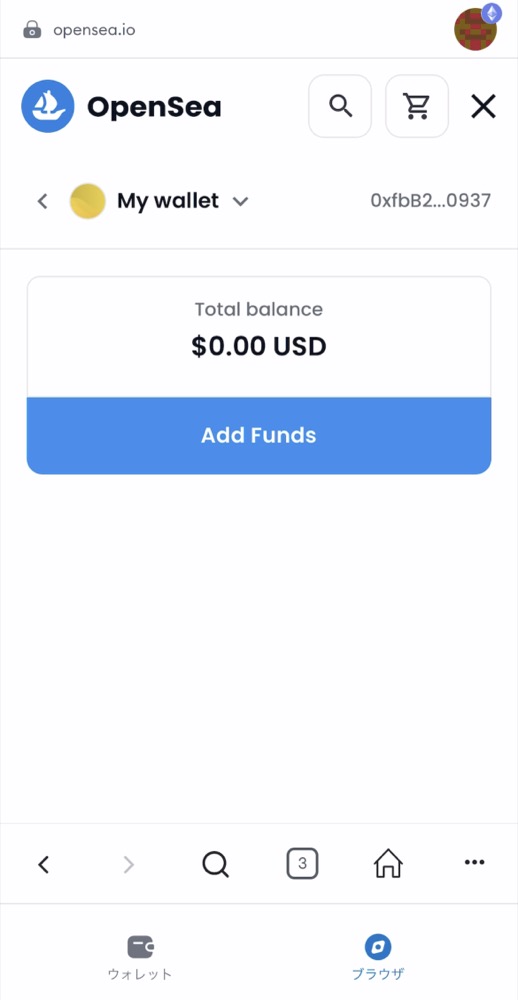
これで、MetaMaskが接続できましたよ。
プロフィールの作成
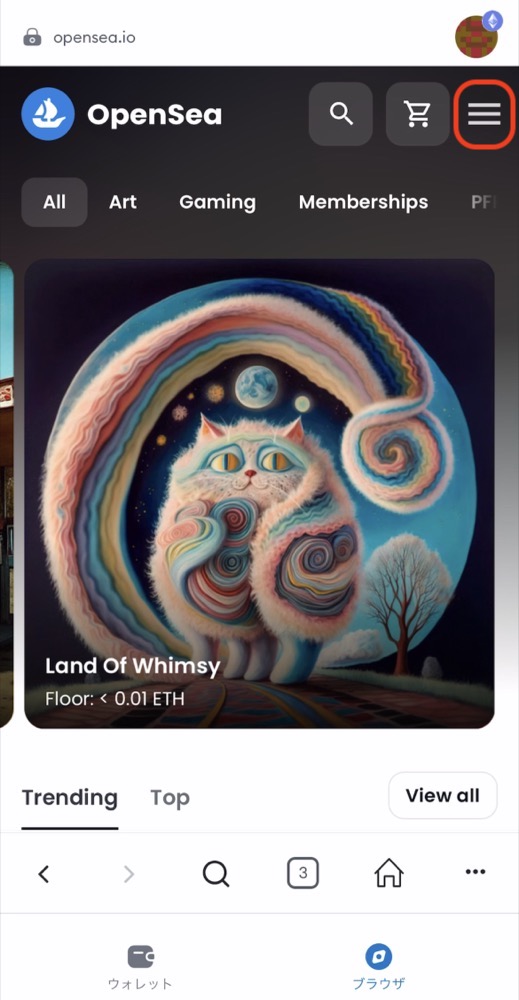
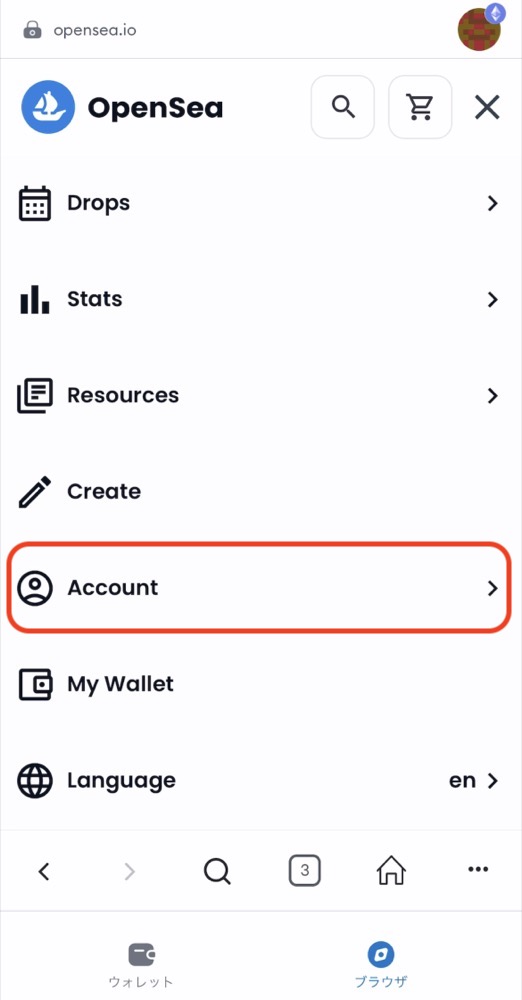
次に、プロフィールを作成しています。
画面右上の3本線をタップして、『Account』をタップしてください。
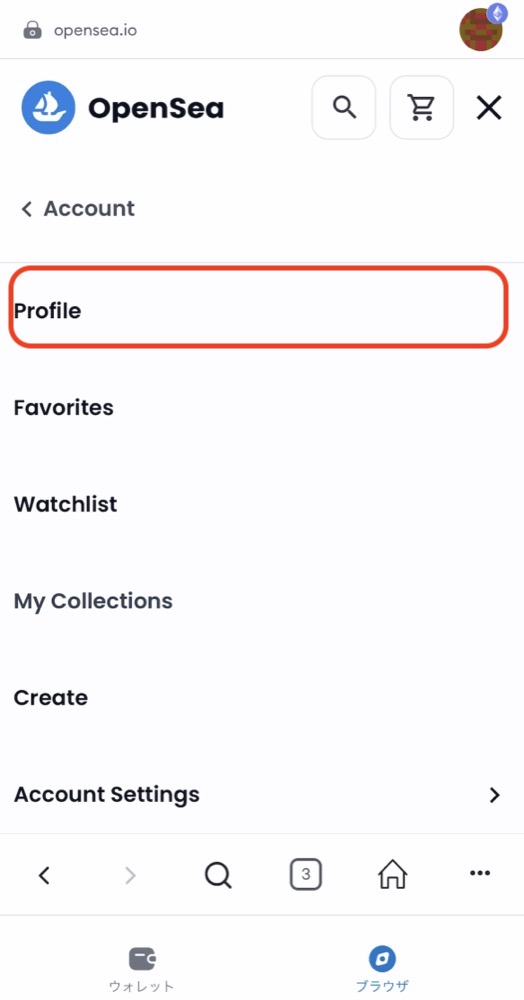
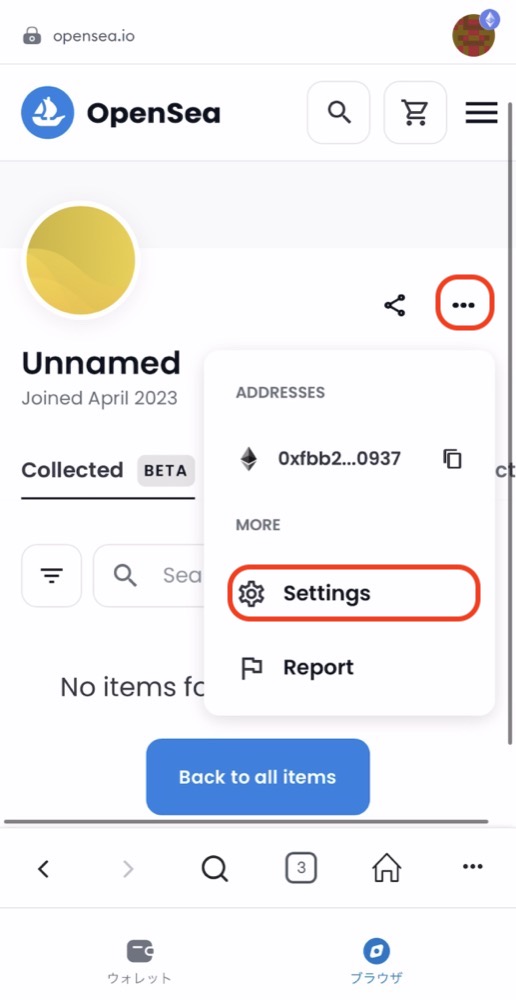
『Profile』をタップして、『Settings』をタップ。
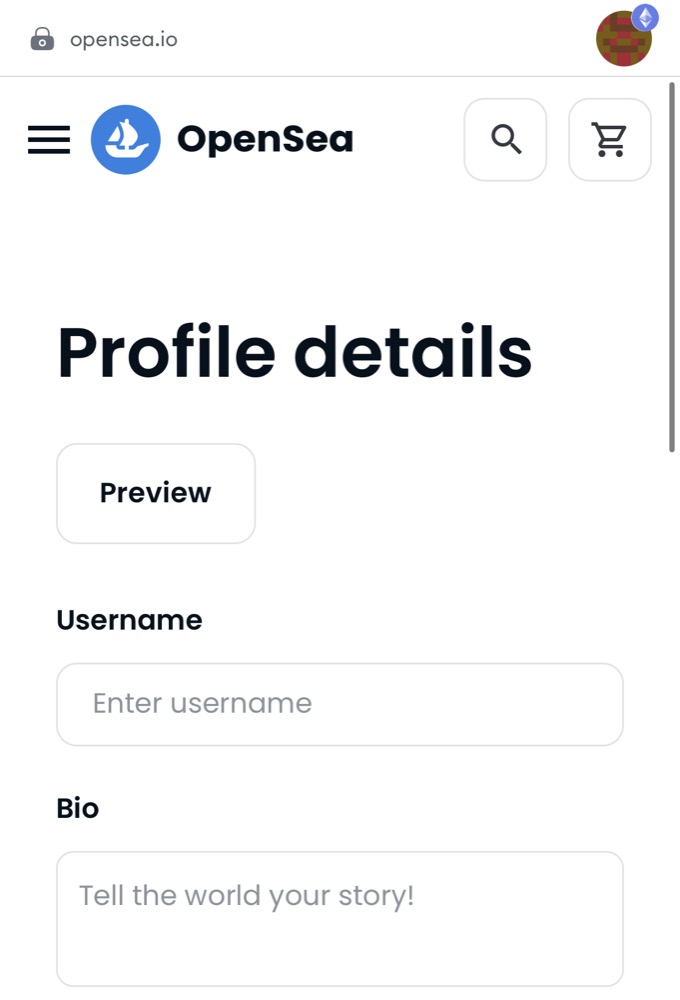
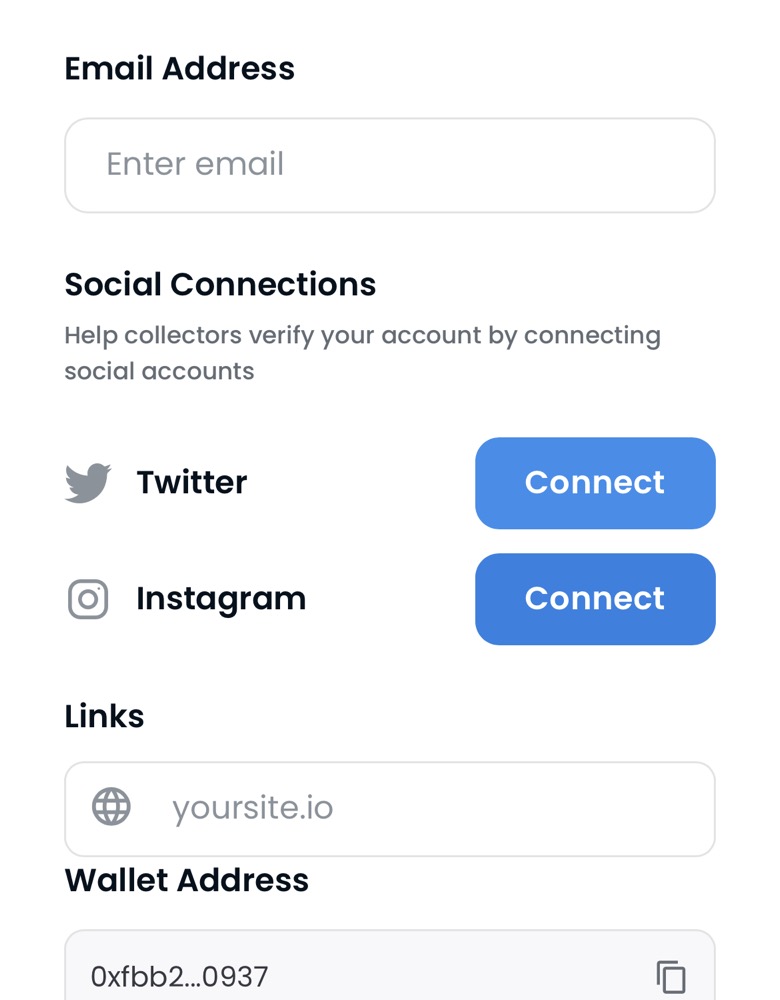
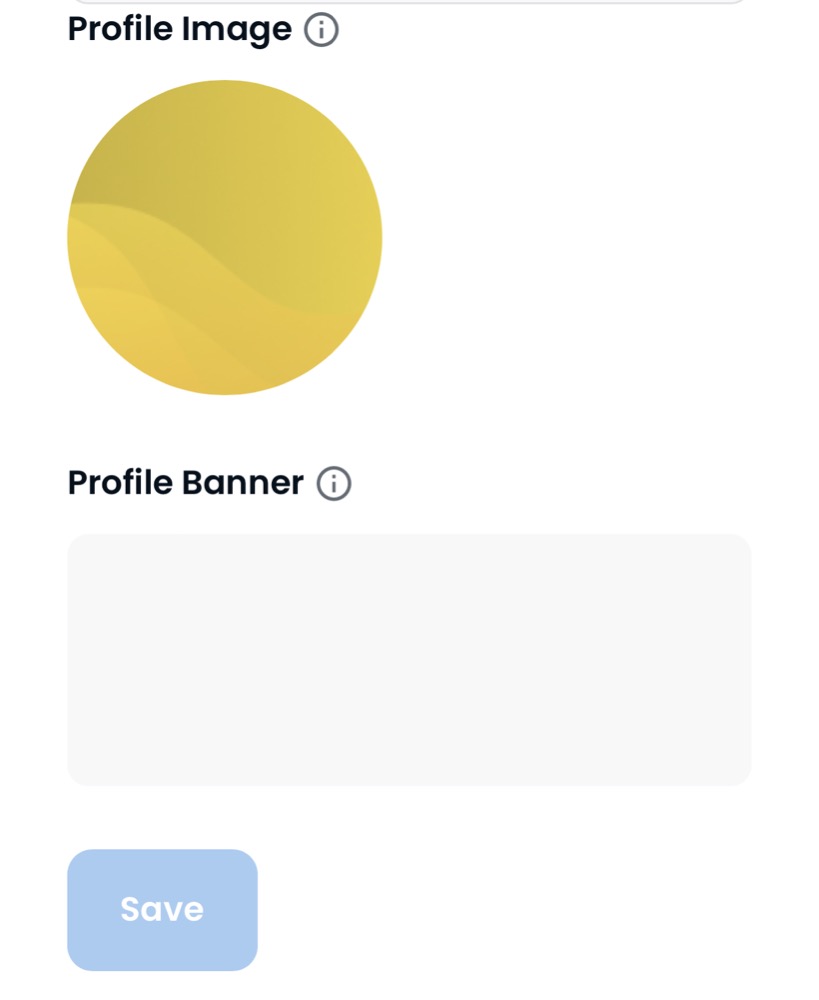
| 項目 | 説明 |
|---|---|
| Username | 名前 |
| Bio | 自己紹介文 |
| Email Address | メールアドレス |
| Social Connections | Twitter、Instagram |
| Links | Webサイト |
| Wallet Adress | MetaMaskとの連携で自動入力される |
| Profile Image | プロフィールのアイコン 350×350px(最大サイズ100MB) |
| Profile Banner | プロフィール上部の背景画像 1400×400px(最大サイズ100MB) |
とりあえず、UsernameとEmail Addressを入力すればOKです。
入力したら『Save』をタップします。
OpenSeaからのメールを確認する
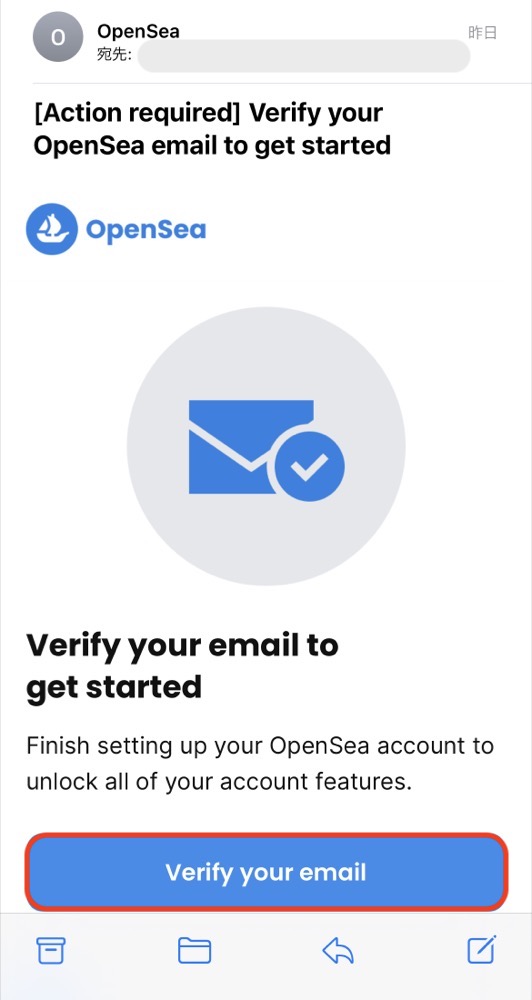
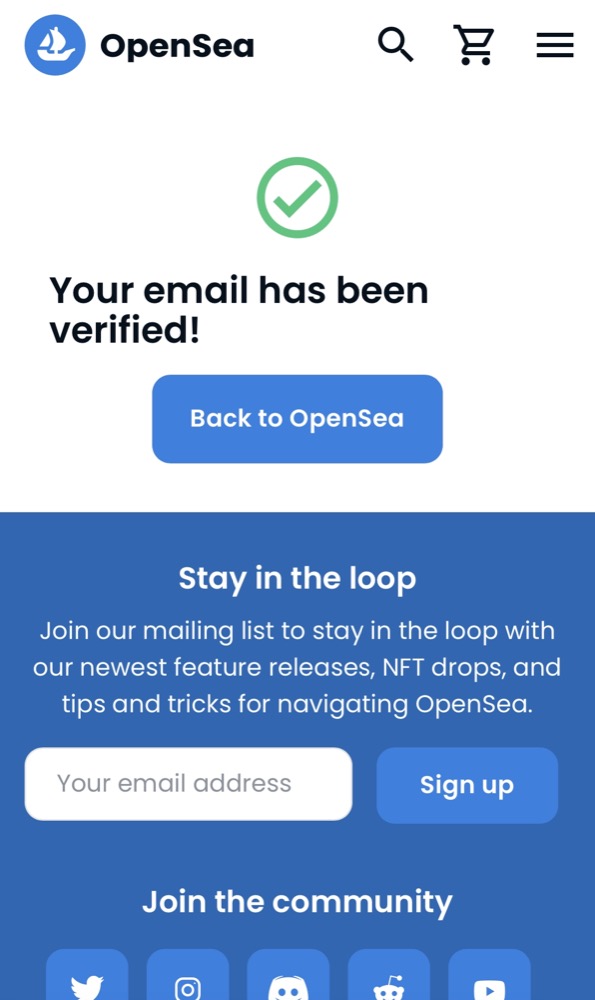
OpenSeaから来たメールの『Verify your email』をタップして、右の画面が表示されたらOKです。
以上でOpenSeaに登録することができました。
OpenSeaに登録する方法【PC】
次に、PCでOpenSeaに登録する方法を解説しますね。
OpenSeaにアクセス
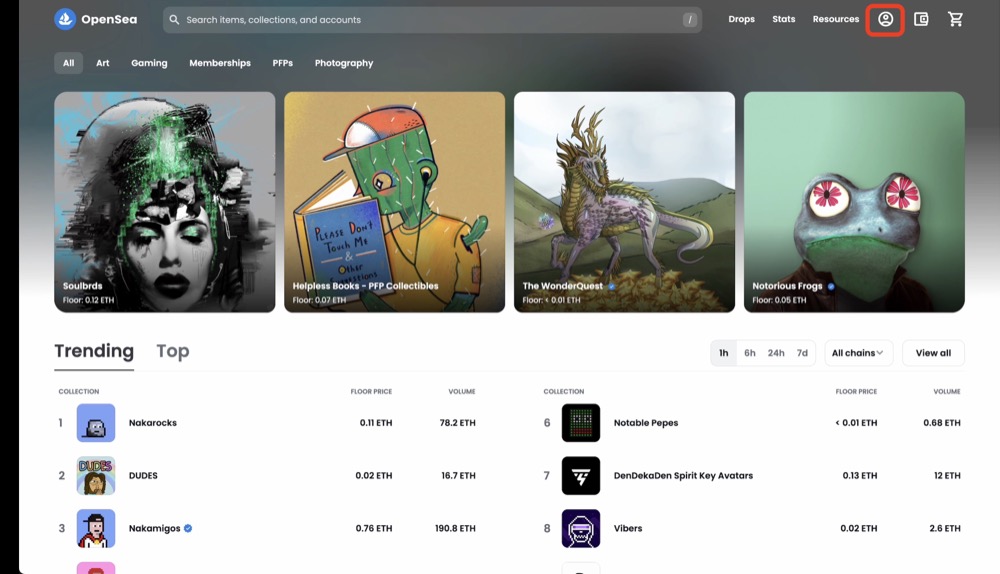
OpenSeaの公式サイトにアクセスして、画面右上にある人のアイコンをクリック。
MetaMaskとOpenSeaを接続する
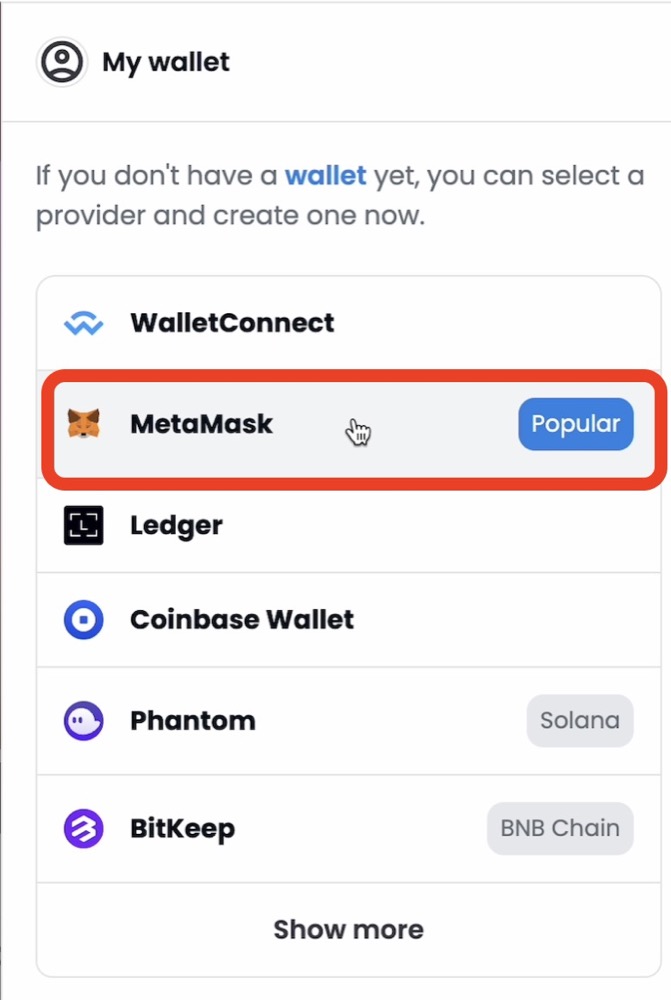
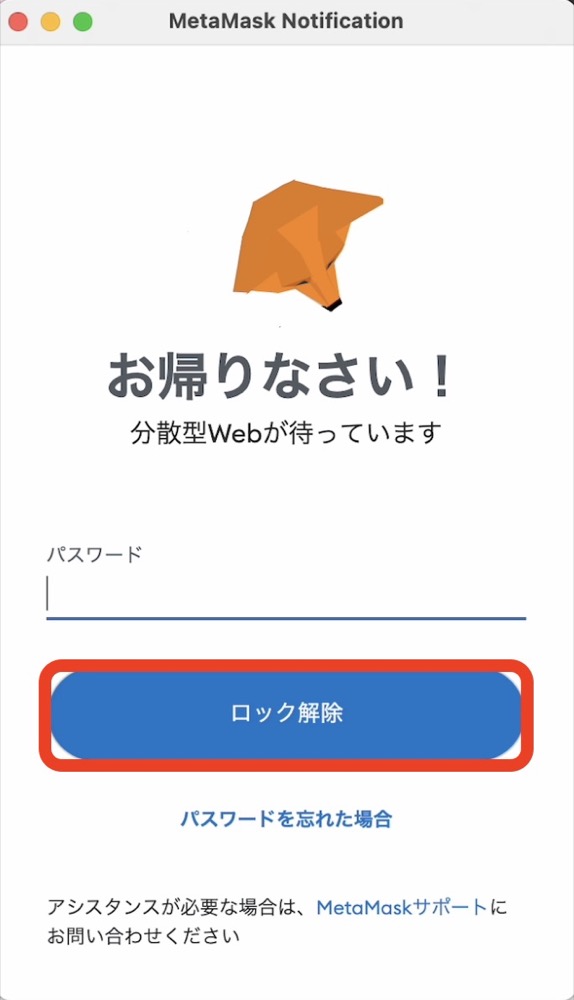
『MetaMask』を選び、パスワードを入力して『ロック解除』をクリックします。
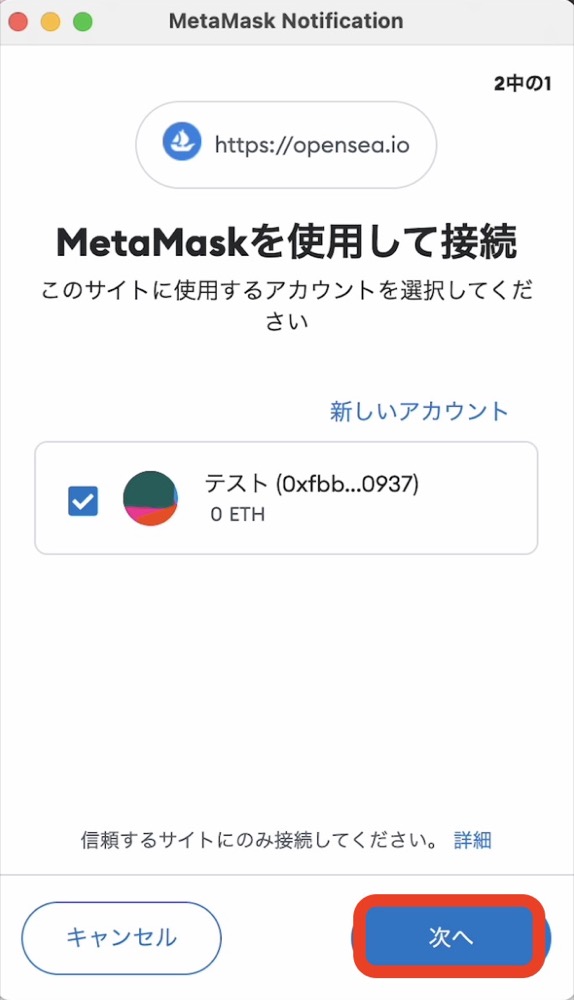
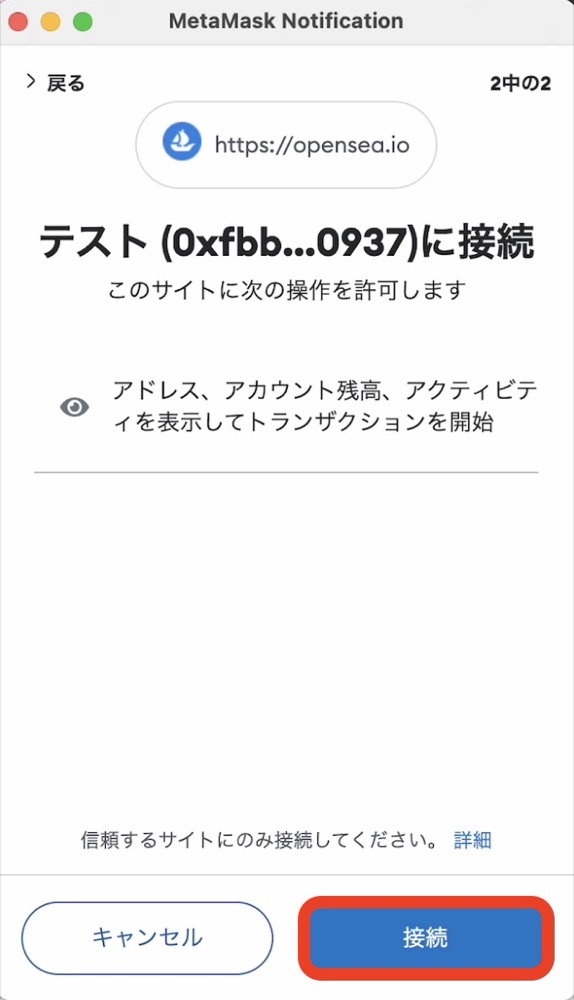
『次へ』をクリックして、『接続』をクリックしてください。
接続先が『https://opensea.io』になっていることを確認してくださいね。

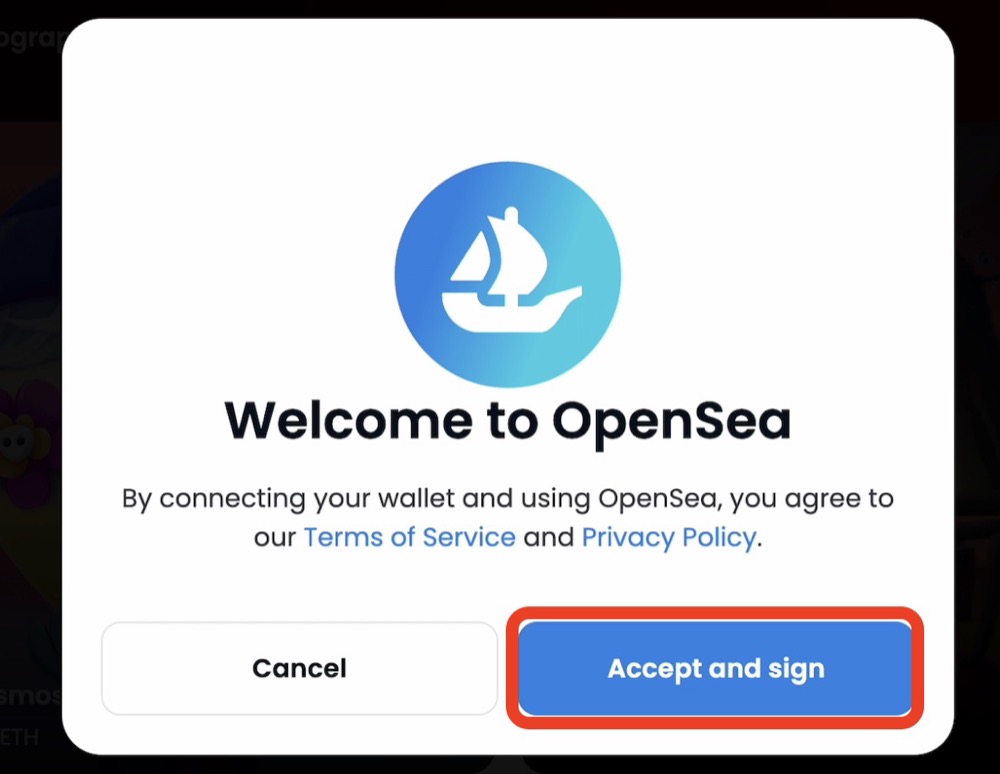
利用規約とプライバシーポリシーに同意をもとめられるので、『Accept and sign』ボタンをクリック。
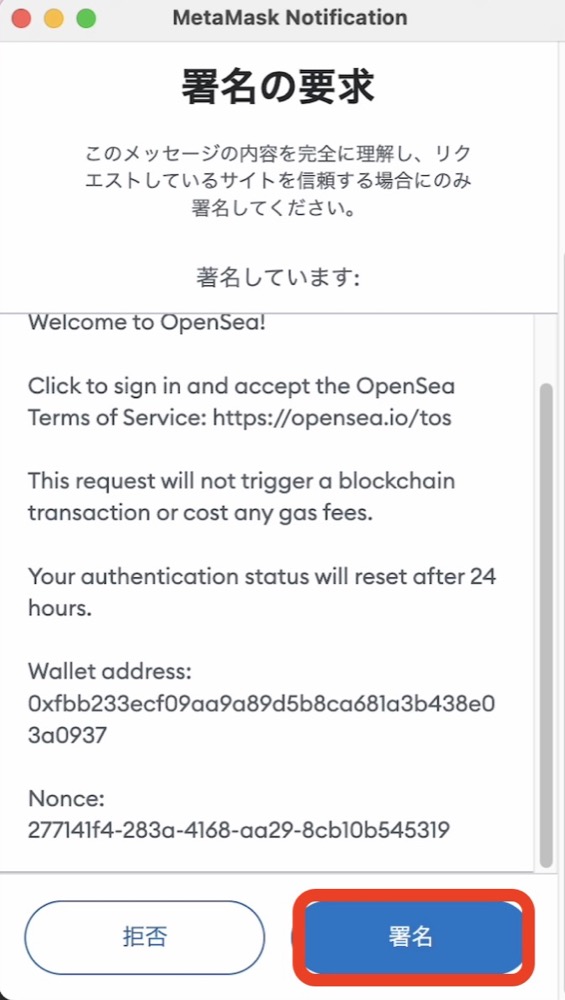
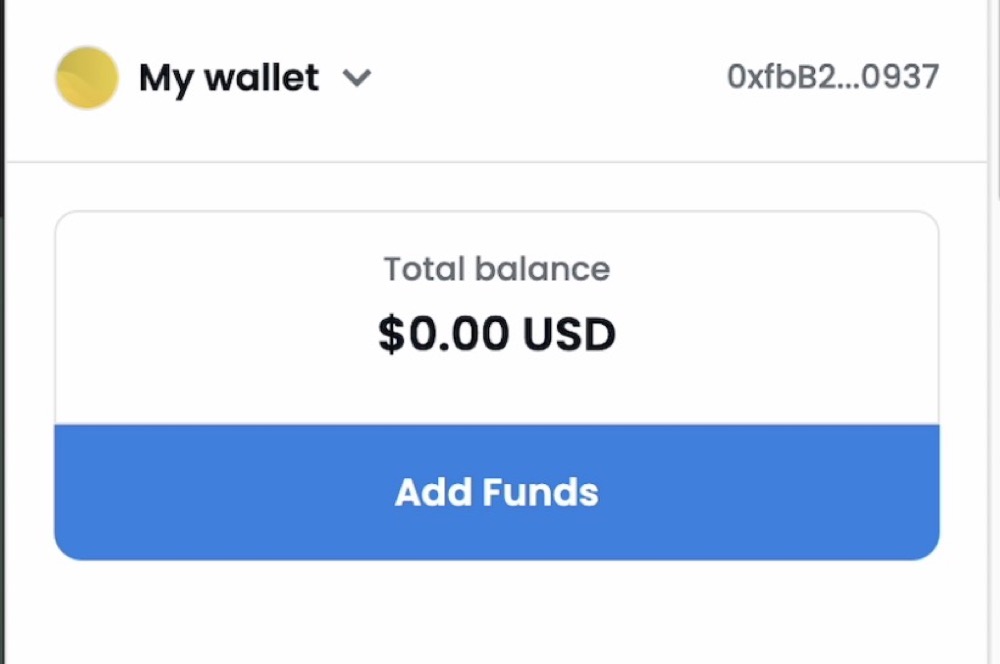
『署名』をクリックして、My walletが表示されたらMetaMaskが接続できましたよ。
プロフィールの作成
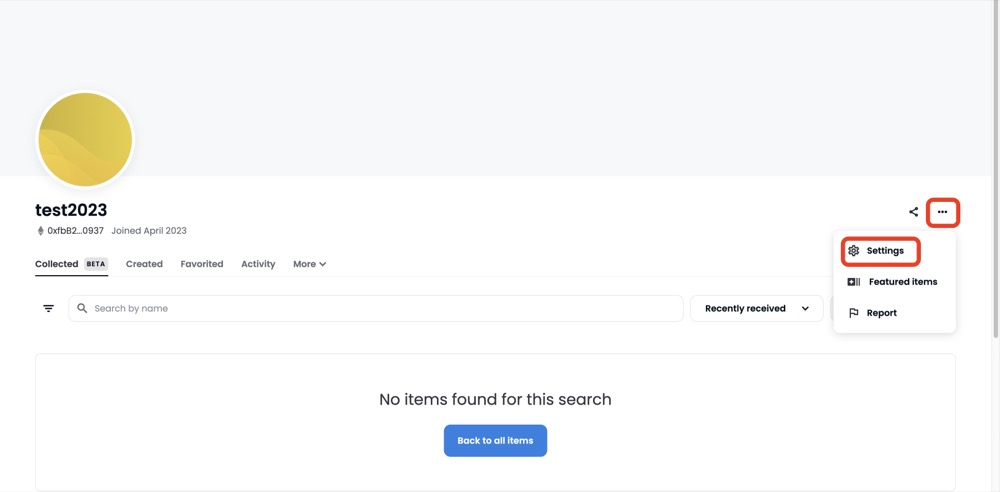
画面右側にある『…』ボタンをクリックして『Settings』をクリックします。
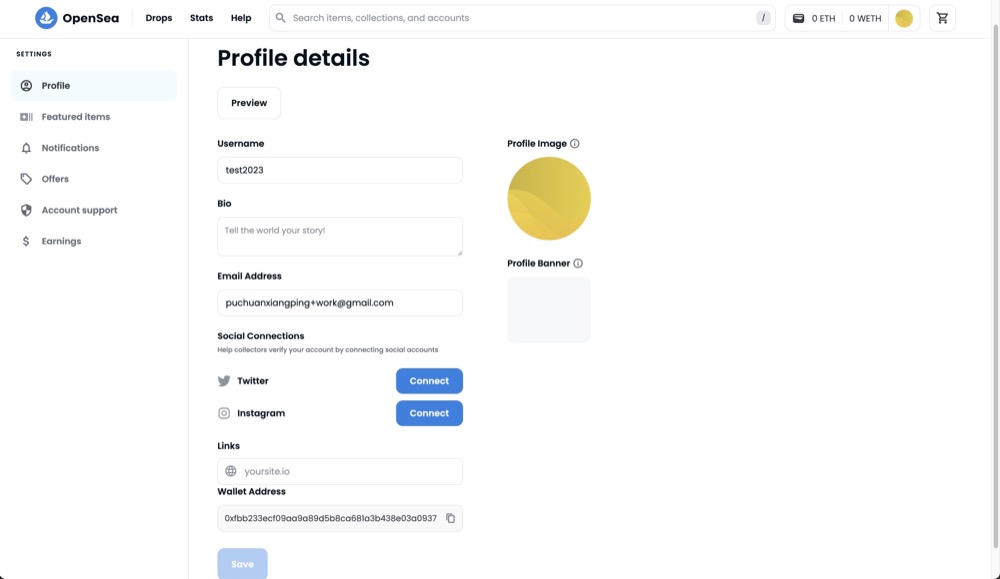
| 項目 | 説明 |
|---|---|
| Username | 名前 |
| Bio | 自己紹介文 |
| Email Address | メールアドレス |
| Social Connections | Twitter、Instagram |
| Links | Webサイト |
| Wallet Adress | MetaMaskとの連携で自動入力される |
| Profile Image | プロフィールのアイコン 350×350px(最大サイズ100MB) |
| Profile Banner | プロフィール上部の背景画像 1400×400px(最大サイズ100MB) |
とりあえず、UsernameとEmail Addressを入力すればOKです。
入力したら『Save』をタップします。
OpenSeaからのメールを確認する
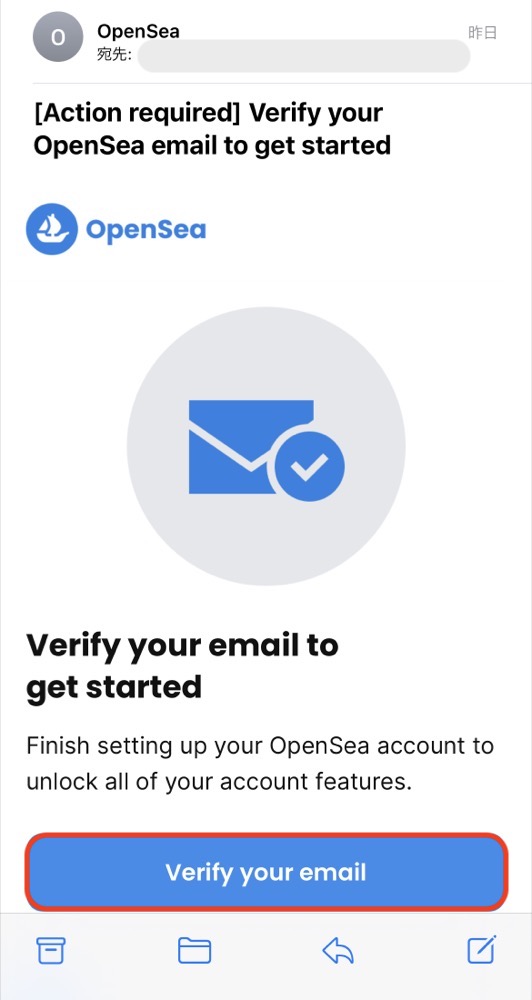
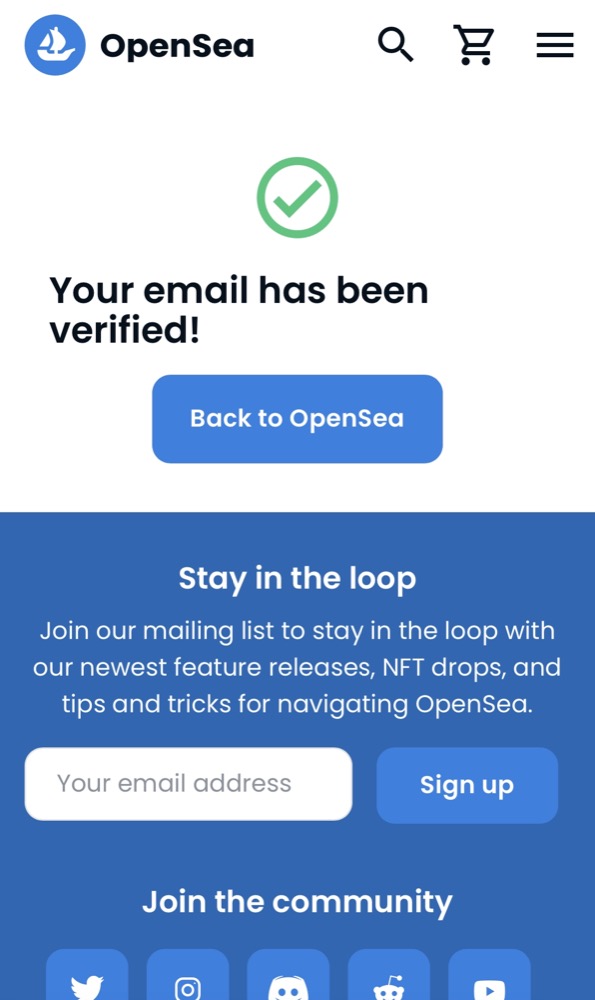
OpenSeaから来たメールの『Verify your email』をタップして、右の画面が表示されたらOKです。
以上でOpenSeaに登録することができました。
まとめ
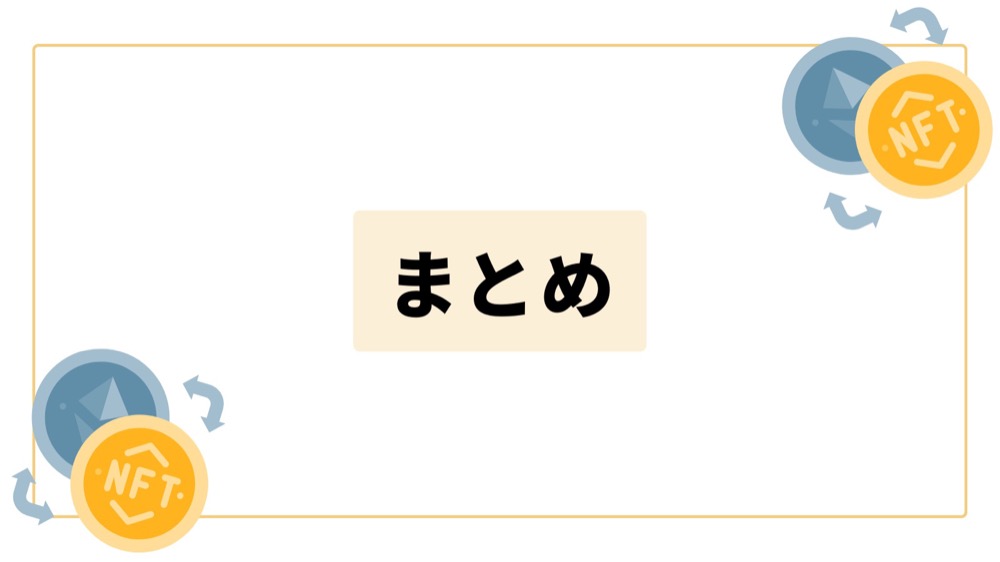
今回はOpenSeaに登録する方法を解説しました。
OpenSeaに登録する方法は以下の通りです。
- OpenSeaにアクセス
- MetaMaskとOpenSeaを接続する
- プロフィールの作成
- OpenSeaからのメールを確認する
OpenSeaに登録できたら、さっそくNFTを買ってみましょう!

-ウォレットの作り方-【画像付き】-680x390.jpg)



